Como desativar a Central de Controle do iPhone na tela bloqueada
Por Lucas Wetten | Editado por Guadalupe Carniel | 05 de Outubro de 2021 às 11h00
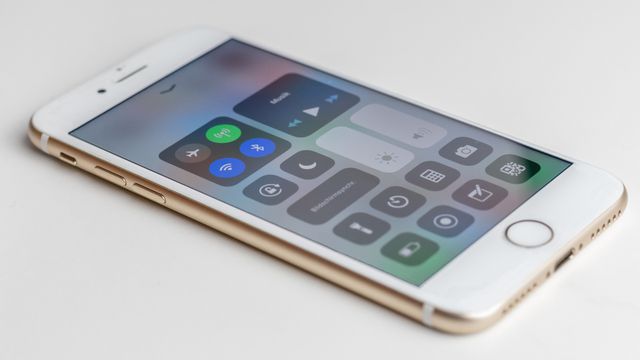
O acesso à Central de Controle do iOS permite alterar uma série de configurações relevantes do iPhone, como o controle de volume, bloqueio da rotação da tela, gerenciamento de conexões Bluetooth e Wi-Fi, ativação dos modos Foco e Avião, dentre muitas outras funcionalidades.
- Como personalizar a Central de Controle do iPhone
- Como bloquear o acesso à Central de Controle em apps do iPhone
- Como adicionar e remover atalhos na Central de Controle do iPhone
Sendo assim, por se tratar de uma área com uma considerável importância, é altamente recomendável que o seu acesso seja restrito para somente quando o seu dispositivo estiver devidamente desbloqueado e pronto para uso.
Caso contrário, se o seu aparelho cair em mãos erradas, tanto o Modo Avião, como as conexões Wi-Fi e via dados celulares podem ser gerenciadas mesmo com o dispositivo bloqueado, evitando assim o eventual recebimento de ligações, mensagens e notificações em geral.
- Como silenciar notificações rapidamente no iPhone
- 6 dicas para aumentar a segurança no seu iPhone
- Como personalizar a Central de Controle do Apple Watch
Entenda no tutorial abaixo como fazer para que a Central de Controle do seu iPhone não possa mais ser acessada quando o seu dispositivo estiver bloqueado por senha.
Como desativar a Central de Controle do iPhone na tela bloqueada
Passo 1: em Ajustes do seu iPhone, entre em "Face ID e Código".
Passo 2: será preciso inserir o seu código de desbloqueio do iPhone para acessar esta seção.
Passo 3: na tela seguinte, desça as opções e, na seção de "Permitir acesso quando bloqueado", desative a Central de Controle. E pronto — desta forma, o acesso à Central de Controle não será mais permitido quando o seu iPhone estiver bloqueado por senha.